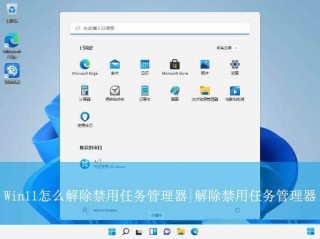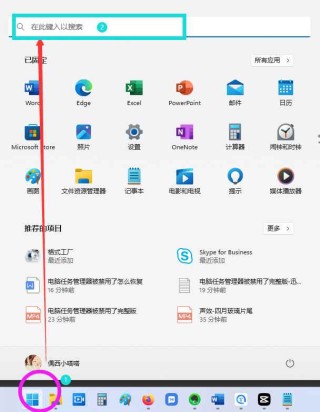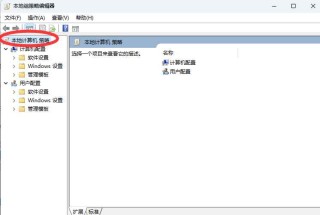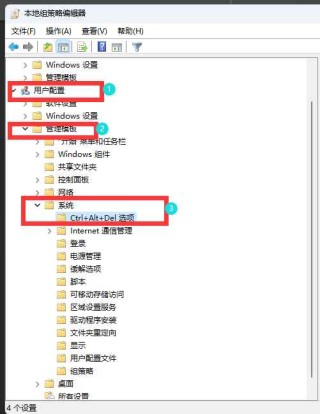首先考虑是驱动程序与操作系统不兼容;显卡存在硬件故障,如内存模块损坏或显卡本身的问题也无法安装;感染病毒或恶意软件可能会破坏显卡驱动程序;下载或复制的驱动程序文件损坏,或者安装程序本身存在问题;如果显卡设备过于陈旧也会导致无法安装。
在 Windows 11 操作系统中,显卡驱动程序是至关重要的,它能够提高图形性能、增强视觉效果以及解决显示问题。然而,有些用户在尝试安装显卡驱动程序时遇到了问题,导致无法正常安装。本文将详细分析 win11 显卡驱动无法安装的原因,并提供具体的解决方法。

win11 显卡驱动为什么无法安装
1.驱动程序与操作系统不兼容:显卡驱动程序是针对操作系统设计的,如果驱动程序与操作系统版本不匹配,则无法安装。
2.显卡硬件故障:如果显卡存在硬件故障,如内存模块损坏或显卡本身的问题,可能导致驱动程序无法正常安装。
3.病毒或恶意软件:计算机感染病毒或恶意软件可能会破坏显卡驱动程序,导致无法安装。
4.安装程序损坏:下载或复制的驱动程序文件损坏,或者安装程序本身存在问题,也可能导致无法安装。
5.显卡过时:如果显卡设备过于陈旧,可能无法与新的驱动程序兼容,导致无法安装。
win11 显卡驱动无法安装的解决方法
方法一:
- 桌面右键点击【此电脑】,在打开的菜单项中,选择【管理】。计算机管理窗口,左侧点击【设备管理器】。接着顶部点击【查看】,打开的下拉项中,选择【显示隐藏的设备】。
- 展开【显示适配器】,选择安装失败的显卡驱动。
- 右键【卸载设备】,并勾选【尝试删除此设备的驱动程序】。
- 返回到计算机管理窗口,点击顶部的【操作】,打开的下拉项中,选择【扫描检测硬件改动】。
- 这时候,安装准备好的显卡驱动程序。
- 显卡驱动安装好,识别正常后,重启一次电脑。
- 我们也可以使用第三方驱动程序,修复和更新电脑需要的任何驱动程序。
方法二:
- 首先,按键盘上的 Win 键,或点击任务栏上的开始图标。然后,找到并点击所有应用下的设置。
- 设置窗口,找到并点击恢复(重置、高级启动、返回)。
- 然后进入高级选项选项。
- 点击高级启动(重启设备以更改启动设置,包括从光盘或 U 盘启动)旁的立即重新启动。
- 重启后,选择一个选项下,选择疑难解答。
- 再选择高级选项。
- 进入后,选择启动设置(更改 Windows 启动行为,并点击重启。
- 最后,按键盘上的 F7 ,就可以禁用驱动程序强制签名了。
安装适合的显卡驱动对于获得优质的图像体验至关重要。通过了解 win11 显卡驱动无法安装的原因和解决方法,用户可以在碰到问题时迅速解决,保证计算机正常运行和图像效果。